Apple Watch 上提供的 Vitals 應用程式在監測睡眠模式、心率和血氧飽和度等各種健康指標方面發揮著至關重要的作用。其主要功能之一是它能夠追蹤手腕溫度,這有助於識別潛在的發燒情況。該功能是在 watchOS 11 中引入的。如果您遇到類似問題,請參考以下解決方法。
手腕溫度追蹤的先決條件
您的 Apple Watch 必須滿足特定標準才能準確測量和追蹤手腕溫度。這是您需要檢查的內容:
- WatchOS 版本:確保您的裝置運行 watchOS 11 。
- 裝置相容性:檢查支援 watchOS 11 更新的 Apple Watch 型號清單以確認相容性。
- 電池狀態:確保您的 Apple Watch 有足夠的電池壽命。雖然沒有嚴格的最低要求,但電池電量低可能會妨礙功能。
- 正確貼合:緊密配戴您的 Apple Watch。寬鬆的款式可能會影響健康指標的準確讀數,包括手腕溫度。
- 錶帶品質:常見的誤解是您必須使用經過 Apple 認證的錶帶。只要牢固貼合,任何第三方錶帶都是可以接受的。
1. 啟動手腕檢測
Apple Watch 上預設會停用手腕偵測。為了讓設備能夠測量手腕溫度,需要開啟此功能。
如何在 Apple Watch 上啟用手腕偵測:
- 開啟“設定”應用程式並選擇“密碼”。
- 打開手腕檢測。
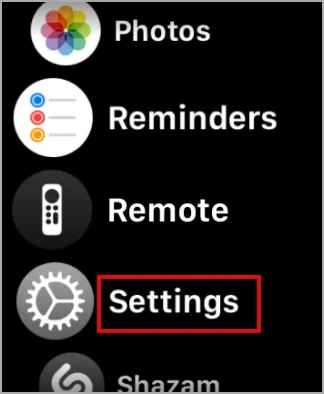
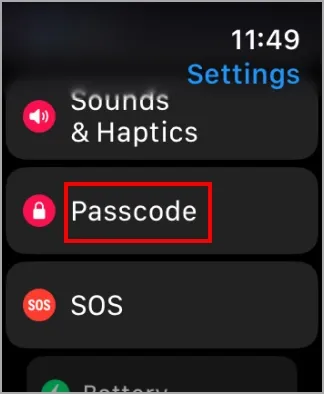
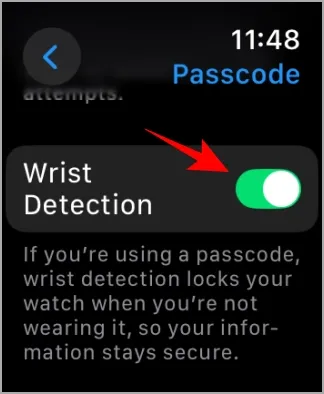
或者,從您的 iPhone 啟用手腕偵測:
- 啟動手錶應用程序,選擇我的手錶選項卡,然後點擊密碼。
- 打開手腕檢測。
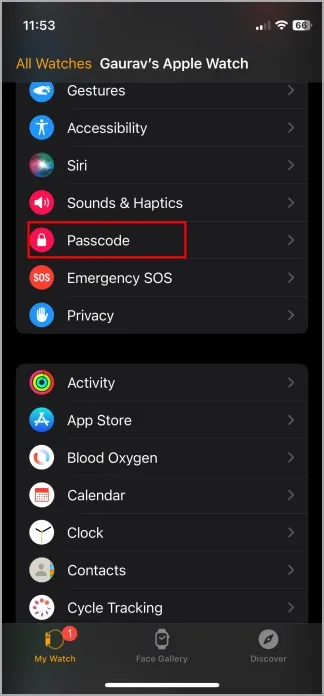
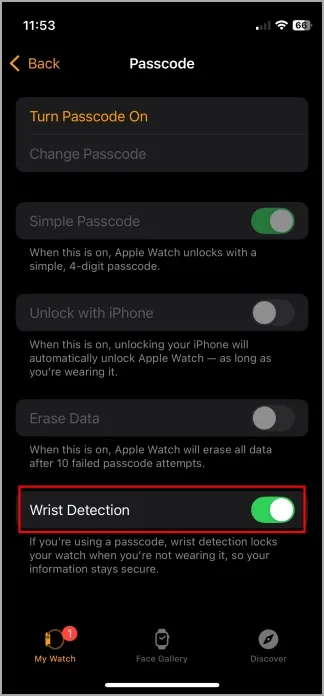
2.啟動睡眠追蹤與睡眠焦點
為了獲得最佳效能,您還需要在 Apple Watch 上啟用睡眠追蹤和睡眠焦點,因為這些設定有助於測量睡眠期間的各種健康指標。
啟用睡眠焦點:
您的 iPhone 具有預設對焦模式,包括睡眠模式。您可以在“設定”>“焦點”下找到它。配置睡眠焦點何時應處於活動狀態的時間,以與您的就寢時間保持一致。有關詳細說明,請參閱Apple 提供的綜合指南。
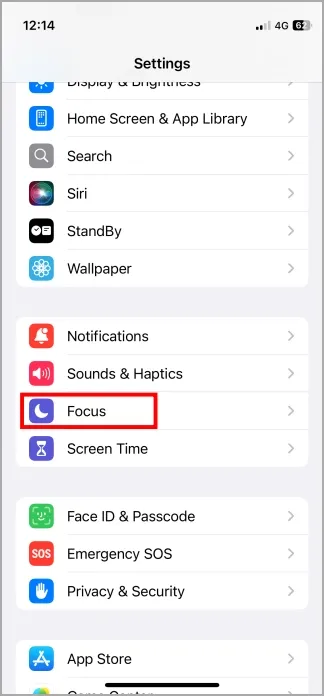
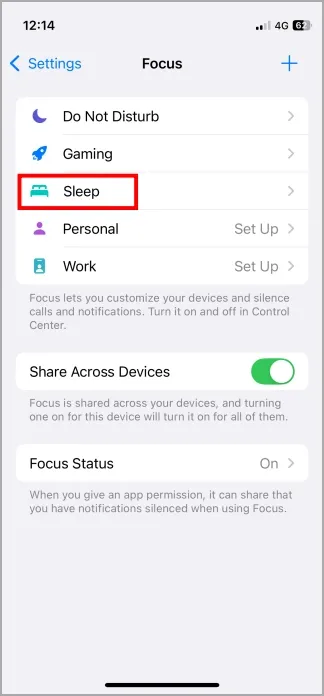
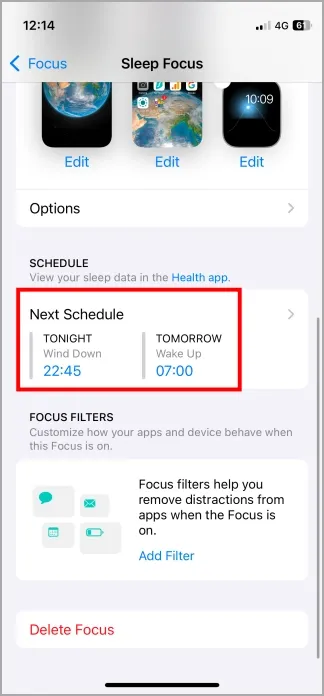
了解 Apple Watch 上的手腕溫度追蹤
雖然 Apple Watch 可以追蹤您的手腕溫度,但必須了解它並不能取代傳統溫度計。 Apple Watch 提供的數據可提供體溫波動的一般指示,幫助您在簡單觸控不足以偵測潛在發燒情況時。
然而,為了獲得精確的溫度讀數,請始終依賴醫用級溫度計。優先考慮您的健康並主動監測您的健康狀況。
發佈留言